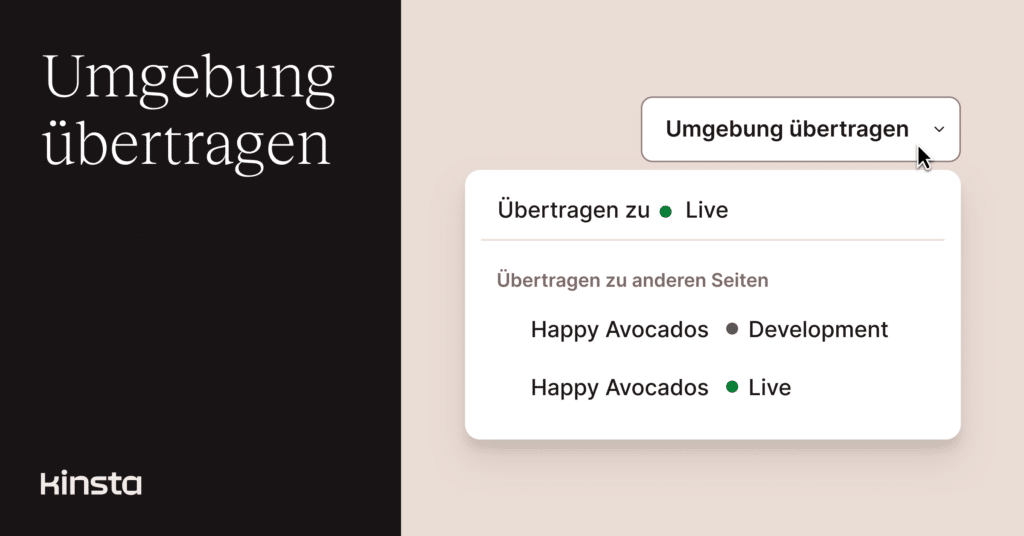Eine weitere Verbesserung der Push-Umgebungsfunktion im MyKinsta-Dashboard macht es möglich, Umgebungen auf verschiedenen WordPress-Websites einzusetzen.
Bisher konnten Live- und Staging-Umgebungen (oder nur ausgewählte Assets innerhalb dieser Umgebungen) von einer Instanz auf eine andere unter dem Dach einer einzigen Website kopiert werden. Jetzt kann das Ziel für die Push-Umgebung mit einer völlig anderen Website verknüpft werden.
Die neue Funktion ist eine großartige Lösung für Entwickler/innen, die eine WordPress-Installation als „Vorlage“ auf mehreren Websites einsetzen möchten.
Außerdem ist es jetzt der einfachste Weg, eine bestehende Website in ein anderes Rechenzentrum zu verschieben. Die einzige Einschränkung ist, dass die Quell- und Zielumgebung für den Push unter demselben Unternehmenskonto verfügbar sind.
Eine Umgebung auf einen andere Website verschieben
Die Schritte zum Bereitstellen von Umgebungen auf anderen Websites beginnen wie bei jedem Push, indem du in MyKinsta zu WordPress Websites navigierst und dann auf die Umgebung klickst, die du als Quelle verwenden möchtest:
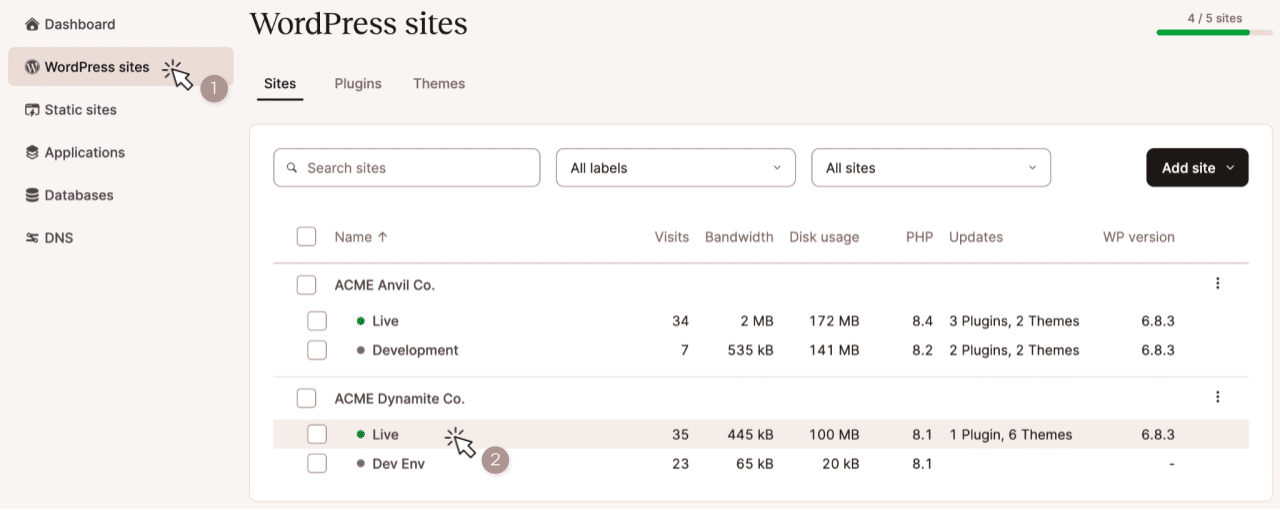
Wenn du auf die Quellumgebung klickst, werden die Details zu dieser Umgebung auf der Seite Site Information angezeigt. Um die Umgebung auf eine andere Website zu pushen:
- Klicke oben auf der Seite auf die Schaltfläche Push environment.
- Wähle eine Zielumgebung aus dem Dropdown-Menü mit der Bezeichnung Push to other websites.
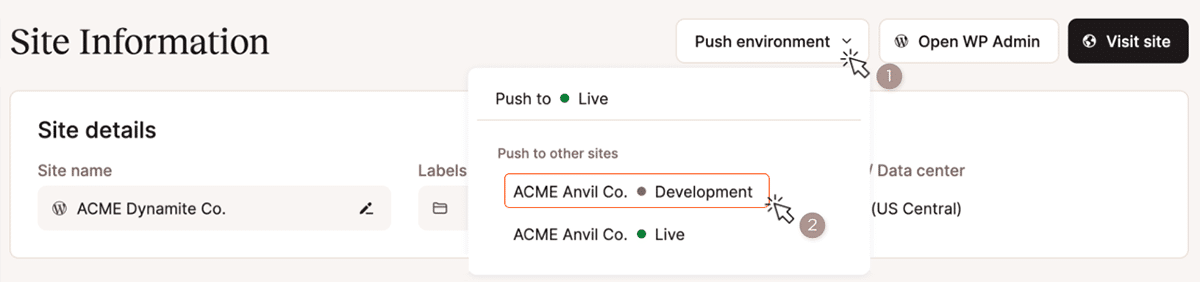
Oben ist der erste Eintrag in der Dropdown-Liste (Push to Live) eine Umgebung auf demselben Standort, ACME Dynamite Co. Unter dem Label Push to other websites befinden sich Umgebungen an einem zweiten Standort, ACME Anvil Co.
Nachdem du die Zielumgebung ausgewählt hast, erscheint der Bestätigungsdialog Push to other websites:
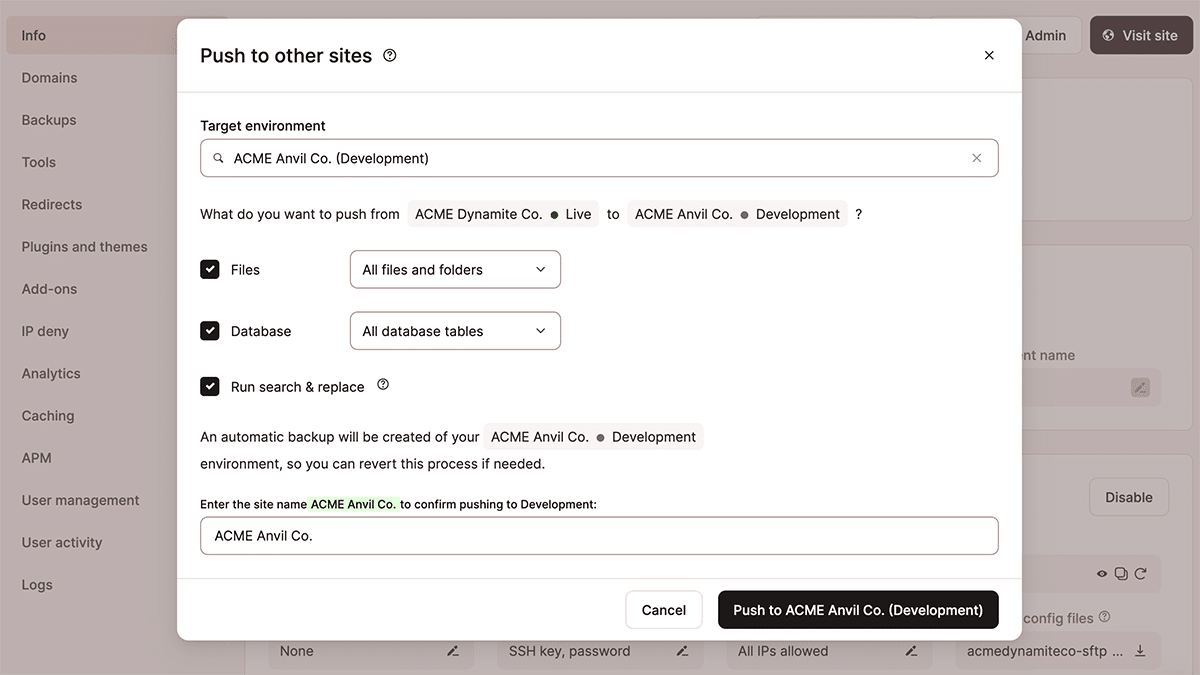
Du kannst nicht nur die Quell- und Zielumgebung für den Push bestätigen, sondern auch einen selektiven Push nur für bestimmte Dateien und Datenbanktabellen konfigurieren.
Optional kannst du auch eine Search & Replace-Operation anfordern, um Verweise auf die Domain in der Quellumgebung automatisch in die Verweise der Zielumgebung auf der anderen Website umzuwandeln.
WordPress-Entwicklung einfacher gemacht
Wir haben es uns zur Aufgabe gemacht, Tools bereitzustellen, die die Wartung von WordPress vereinfachen. Wenn du noch kein Kunde bist, aber auf der Suche nach schnellem und sicherem WordPress-Hosting bist, dann schau dir die Angebote von Kinsta an und finde dasjenige, das am besten zu deinen Bedürfnissen passt.